수정: Windows 7 및 10 활성화 오류 0xc004f063 [4가지 방법]

많은 사용자들이 Microsoft 포럼에 Windows 활성화 오류 0xc004f063에 대해 게시했습니다. 이 오류는 일부 사용자가 제품 키로 Windows 플랫폼을 활성화하려고 할 때 발생합니다.
오류가 발생하면 Windows 활성화 창에 오류 0xc004f063 메시지가 표시됩니다. 해당 문제에 대한 오류 세부정보는 다음과 같습니다:
소프트웨어 라이센스 서비스에서 컴퓨터 BIOS에 필요한 라이센스가 누락되었다고 보고했습니다.
이 문제는 Windows 10, 8.1 및 7 플랫폼에서 발생할 수 있습니다.
Windows 활성화 오류 0xc004f063을 수정하는 방법은?
1. 시스템 파일 검사 수행
일부 사용자는 시스템 파일 검사(SFC) 스캔이 오류 0xc004f063을 수정할 수 있다고 확인했습니다.
- Windows 키 + R 키보드 단축키를 사용하여 실행 도구를 엽니다.
- 실행의 열린 상자에 cmd를 입력합니다.
- Ctrl + Shift + Enter 키보드 단축키를 눌러 관리 권한으로 명령 프롬프트를 엽니다.
- 먼저 DISM.exe /Online /Cleanup-image /Restorehealth를 입력하고 Return을 눌러 배포 이미지 서비스 관리 스캔을 실행합니다.
- sfc /scannow 명령어를 입력하고 Return 키를 눌러 스캔을 시작합니다.
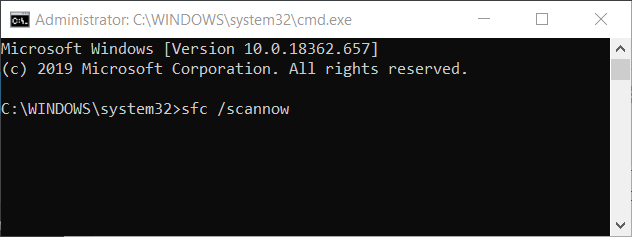
- 시스템 파일 검사(SFC) 스캔이 완료된 후 Windows를 재시작합니다.
또는 자동 PC 복구 소프트웨어를 사용하여 시스템을 스캔하고 수정할 수 있습니다. 이 유틸리티는 Windows 시스템 파일의 데이터베이스를 가지고 있으며 손상되거나 누락된 파일을 새로운 정상 작동하는 버전으로 교체할 수 있습니다.
2. 활성화 문제 해결사 열기
Windows 10에서는 활성화 문제 해결사를 활용하여 오류 0xc004f063을 수정할 수 있습니다.
- Windows 키 + S 키보드 단축키를 눌러 검색 도구를 엽니다.
- 검색 상자에 활성화를 입력합니다.
- 아래에 직접 표시된 설정을 열기 위해 활성화 설정을 클릭합니다.
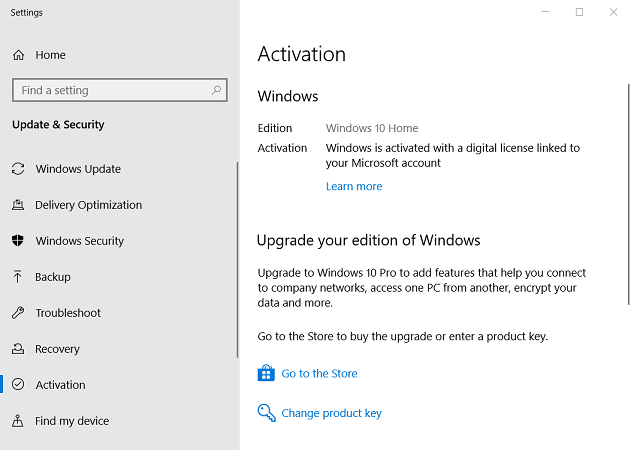
- 활성화 탭에서 문제 해결을 클릭합니다.
- 문제 해결사가 해결책을 제공하면 이 수정 적용 옵션을 선택합니다.
- 이후 수정을 적용한 후 Windows를 재시작합니다.
3. 명령 프롬프트를 통해 Windows 활성화
대신 명령 프롬프트에서 Windows를 활성화해 보십시오.
- 그렇게 하려면 첫 번째 해결 방법에 따라 명령 프롬프트를 엽니다.
- 프롬프트에 다음 명령을 입력하고 Return을 누릅니다: slmgr /ipk <Windows Key>. 이 명령에서 <Windows Key>를 실제 제품 키로 교체하십시오.
- 그런 다음 다음 명령을 입력합니다: slmgr /ato.
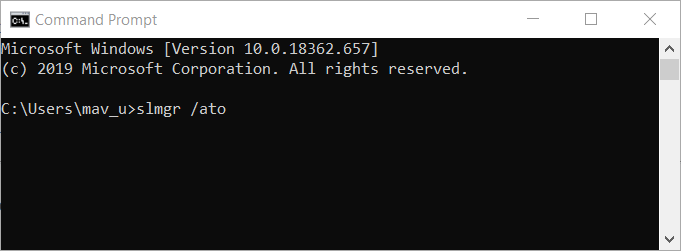
- 해당 명령을 실행한 후 Windows를 재시작합니다.
4. Windows 라이센스 스토어 재생성
손상된 Windows 활성화 파일을 수정하려면 이 수정을 시도하십시오.
- Windows 10의 검색 도구에 cmd를 입력합니다.
- 그런 다음 검색 도구에서 명령 프롬프트 아이콘을 마우스 오른쪽 버튼으로 클릭하고 관리자로 실행 옵션을 선택합니다.
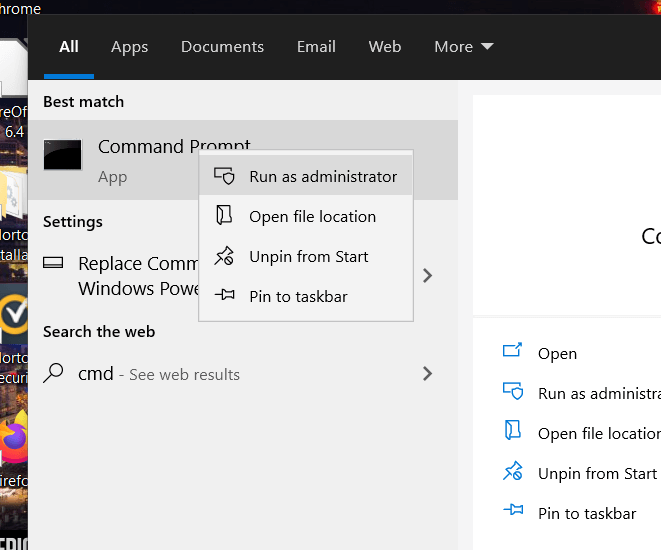
- 다음의 별도의 일련의 명령을 입력하고 각 명령 후에 Return을 누릅니다:
- net stop sppsvc
- cd %windir%ServiceProfilesLocalServiceAppDataLocalMicrosoftWSLicense
- ren tokens.dat tokens.bar
- net start sppsvc
- cscript.exe %windir%system32slmgr.vbs /rilc
- 그 후 명령 프롬프트의 창을 종료합니다.
이러한 해결책은 Windows 활성화 오류 0xc004f063을 해결할 가능성이 높습니다. 그러나 여전히 Windows를 활성화할 수 없다면 Microsoft 지원에 문의하십시오. Microsoft의 고객 서비스 전화 페이지에는 무료 지원 연락처 번호 목록이 포함되어 있습니다.
이 활성화 문제를 해결하는 데 어떤 방법을 사용했는지 댓글 섹션에 메시지를 남겨 피드백을 주세요.
이와 같은 오류에 대한 더 많은 정보가 필요하면 전용 Windows 활성화 오류 허브가 있습니다.
다른 오류에 문제가 있을 경우 Windows 10 오류 페이지를 확인하십시오.













